win7系统被人恶意锁定登录密码怎么办?
发布时间:2015-05-12 来源:查字典编辑
摘要:最近有用户不小心接受了别人发的文件,运行后电脑重启发现需要密码才能进入,并有联系QQ,据然要钱才给密码,这个案例是因为用户不小心接受了恶意软...
最近有用户不小心接受了别人发的文件,运行后电脑重启发现需要密码才能进入,并有联系QQ,据然要钱才给密码,这个案例是因为用户不小心接受了恶意软件导致,软件运行后自动修改了用户的密码导致无法进入而进行的一种敲诈行为,其实用户可以先择报警!,当然下面我们还是说说怎么靖除XP系统的登录密码吧。
对了,小编还要说一下,现在网络上流传的在带命令行的安全模式下清除密码的方法已经不管用了,微软不可能放任这么大的漏洞,我们还是老老实实的使用U盘里的破解密码工具来操作吧。
首先我们要在一台正常运的的电脑上完成制作一个U盘启动盘
一、开机启动U盘启动工具箱,进入启动菜单,选择“运行windows登录密码破解菜单”如下图:
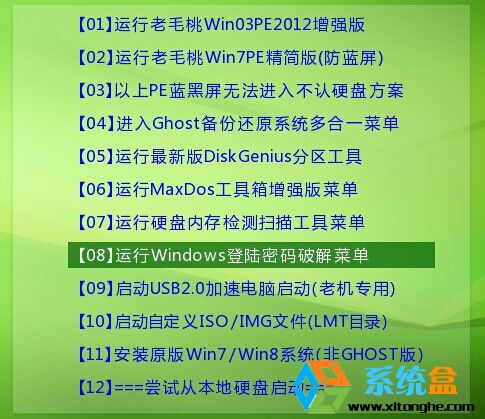
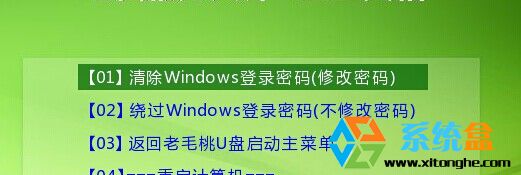
2、选择清除windows密码,(系统下载 www.xitonghe.com )然后确定后如下图;
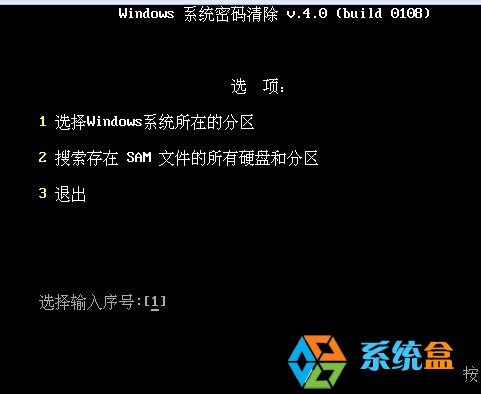
3、然后我们选择系统所在分区“1”,当然你不知道的情况下亦可使用搜索并且回车;
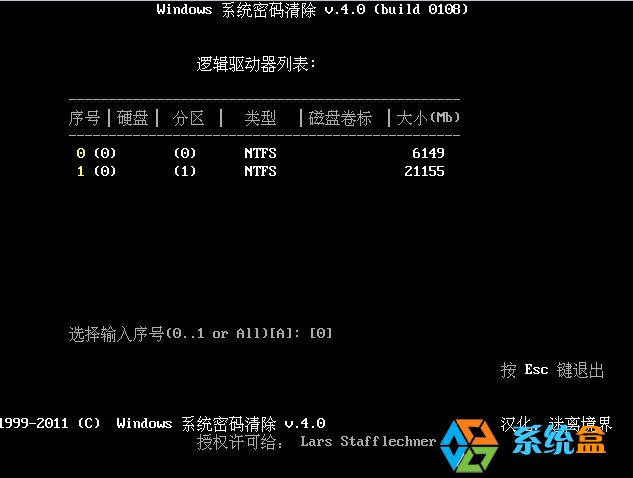
4、我们选择系统所在分区,一般为0分区,按确定工具会自动搜索sam文件,结果如下;
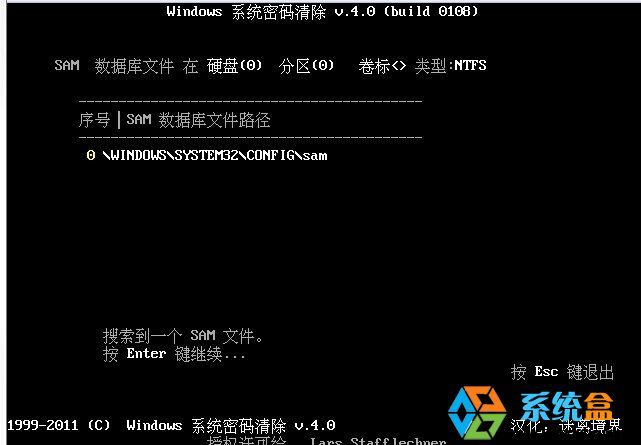
5、我们按屏幕说明按确定, 工具会列出所有帐户,一般来说我们设定的都是administrator帐户;
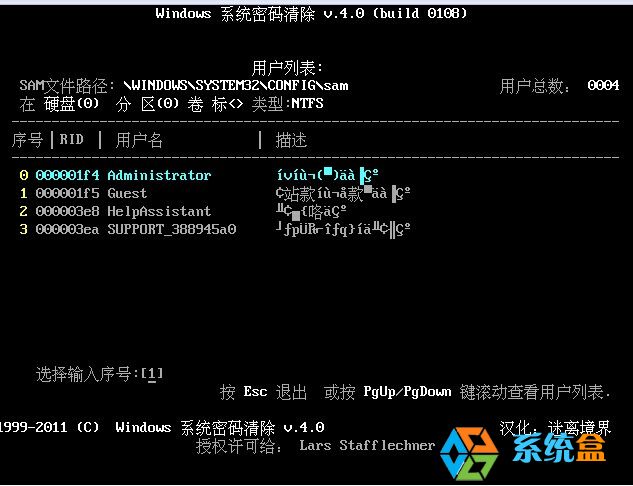
6、如上所示,我们选中 我们要清除的帐户,然后回车,选对清除密码,按Y键就开如清除操作;
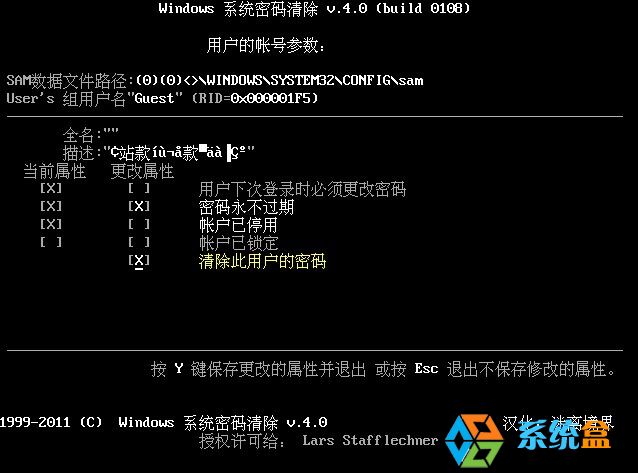
最后,我们重新启动系统,试试看密码是不是已经清除了呢?


